怎么看电脑软件在哪个盘
更新时间:2024-04-29 17:03:36作者:xiaoliu
在使用电脑的过程中,我们经常需要查看电脑上的软件安装在哪个盘或磁盘上,尤其是在Win10系统中,想要了解程序安装的位置,可以通过简单的操作来查看。在Win10系统中,我们可以通过控制面板或者设置中的应用程序和功能选项来查看程序的安装位置。也可以通过在文件资源管理器中搜索相应程序的安装路径来获取所需信息。通过这些简单的步骤,我们可以快速找到程序的安装位置,方便我们管理和维护电脑上的软件。
具体步骤:
1.打开开始菜单,点击设置。
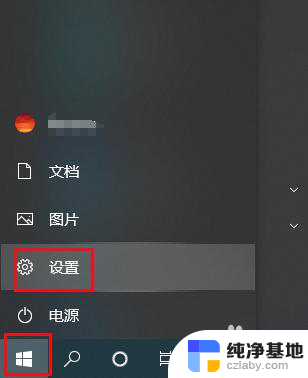
2.弹出对话框,点击应用。
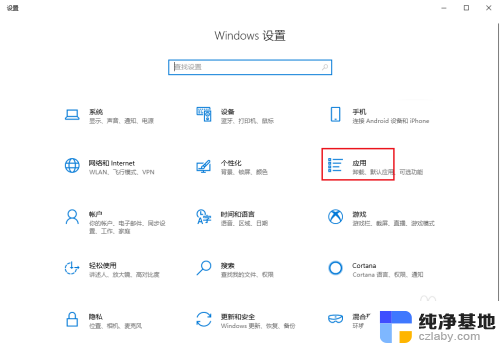
3.弹出对话框,选中左边应用和功能。右侧可以看到电脑安装的所有程序。
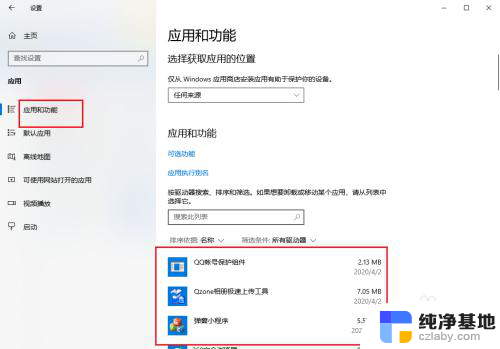
4.打开下拉菜单,选择D盘。
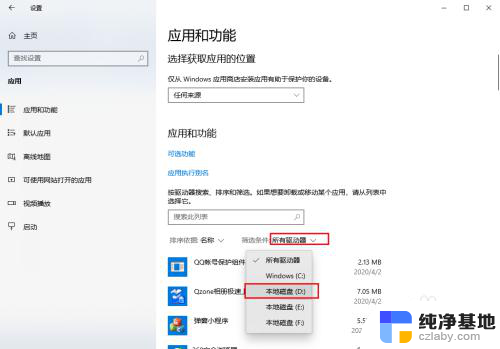
5.系统经过查找,出现几个程序,这几个程序就是安装在了D盘。
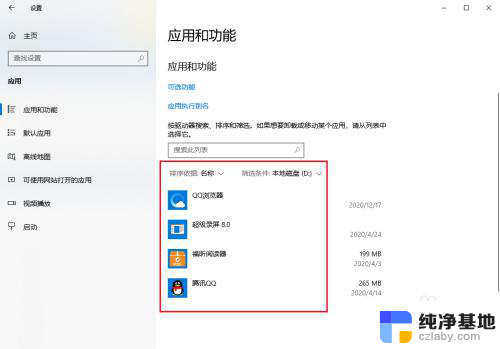
6.还可以分别查看其他磁盘情况。
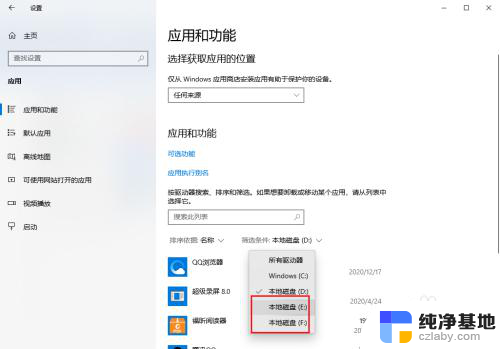
以上就是如何查看电脑软件存储位置的全部内容,若遇到相同情况,请参照本文方法进行处理,希望对大家有所帮助。
- 上一篇: 手提电脑如何添加五笔输入法
- 下一篇: 电脑安装找不到应用程序
怎么看电脑软件在哪个盘相关教程
-
 电脑怎么查看所有软件
电脑怎么查看所有软件2023-11-16
-
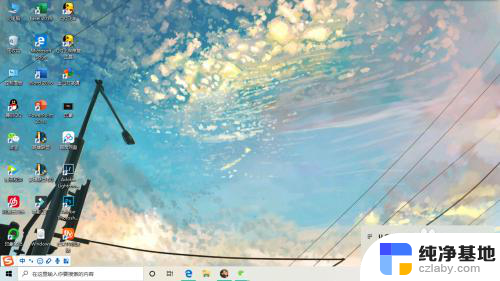 u盘软件怎么安装到电脑
u盘软件怎么安装到电脑2024-07-30
-
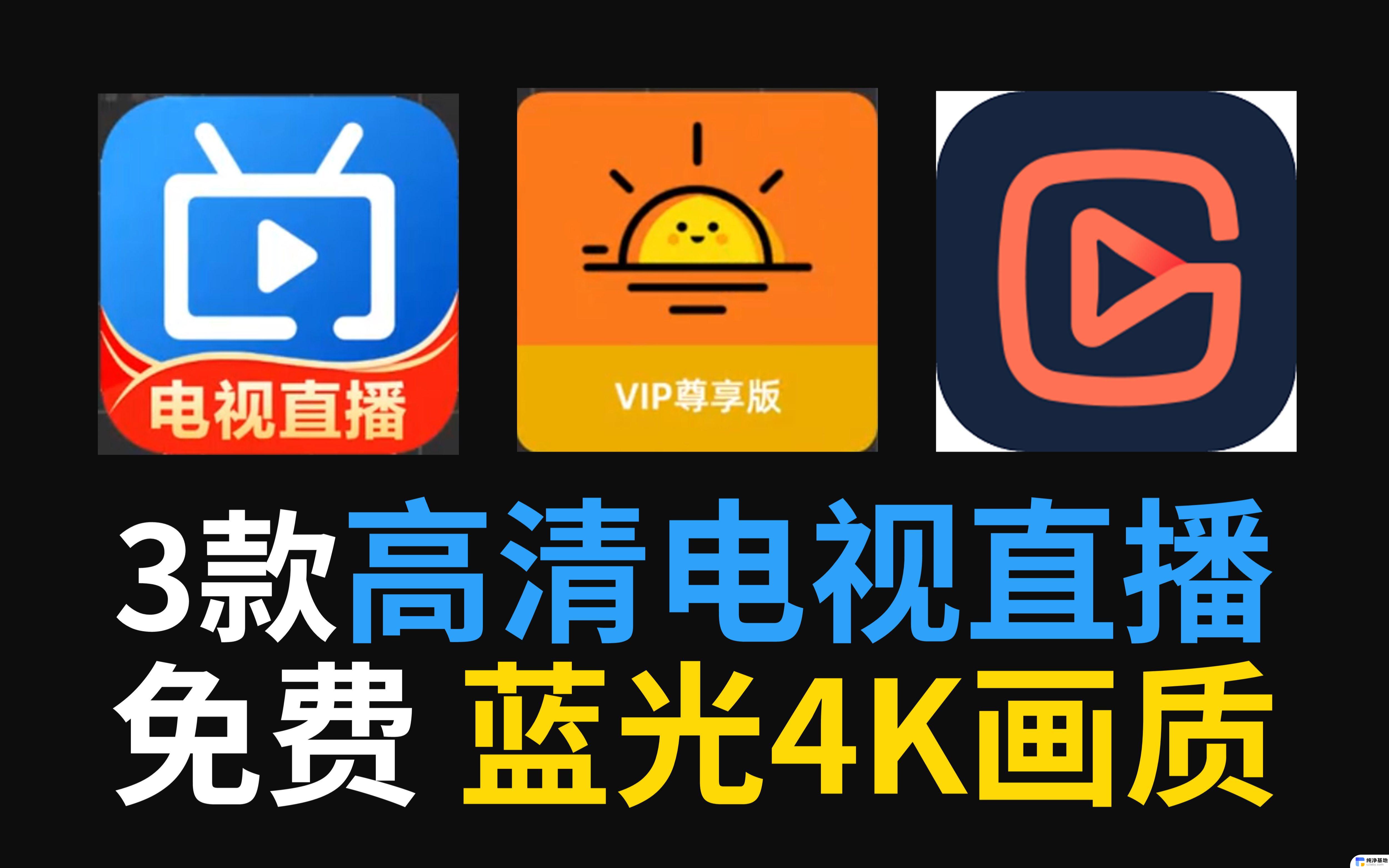 电脑装什么软件看电视直播
电脑装什么软件看电视直播2024-09-07
-
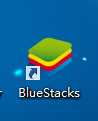 怎么在电脑上安装安卓软件
怎么在电脑上安装安卓软件2023-11-16
系统安装教程推荐